使用过WPS表单的朋友都知道默认的单元格模式是白色网格,默认的东西总是那么苍白和单调,这让我们想改变它。让它变漂亮的唯一方法是改变背景图案。在这里,以图片和文字的形式,我们将介绍如何修改细胞的背景模式。首先,选择一个区域,右键单击单元格,设置单元格格式,切换到对话框中的图案选项卡,选择一种颜色,确认后即可看到效果。此外,您可以根据自己的需要定制图案样式和匹配不同的图案。
步骤
打开WPS表格,选择区域,右键单击任意单元格,然后选择设置单元格格式。
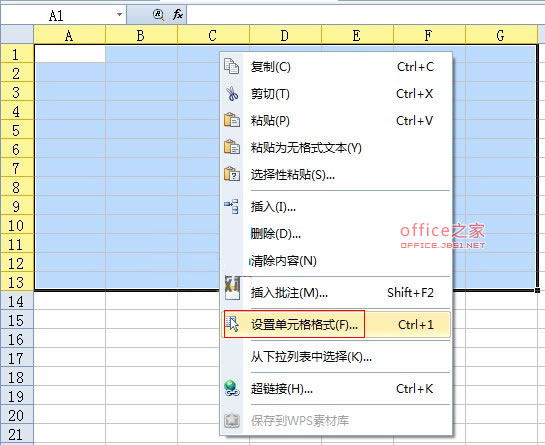
切换到图案选项卡并选择一种颜色。
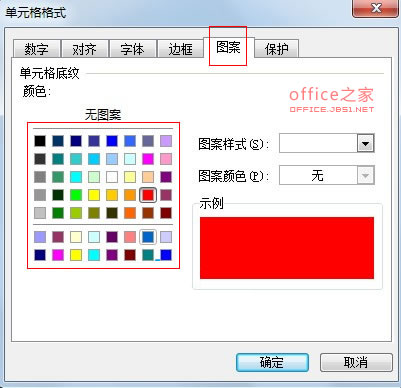
确认后,效果如下图所示。
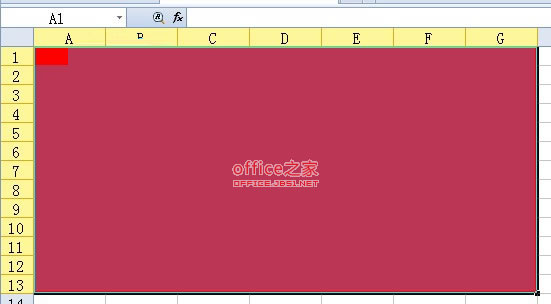
另外,我们还可以定制图案样式,这样颜色就不单一了。
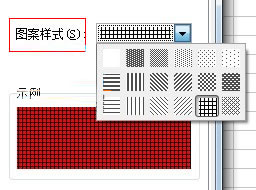
最终效果如下。读者可以自己匹配不同的模式。
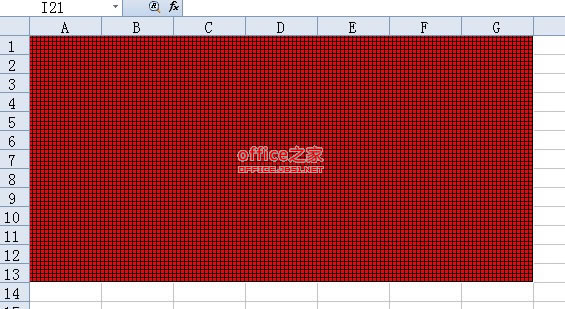
 office办公软件入门基础教程
office办公软件入门基础教程
